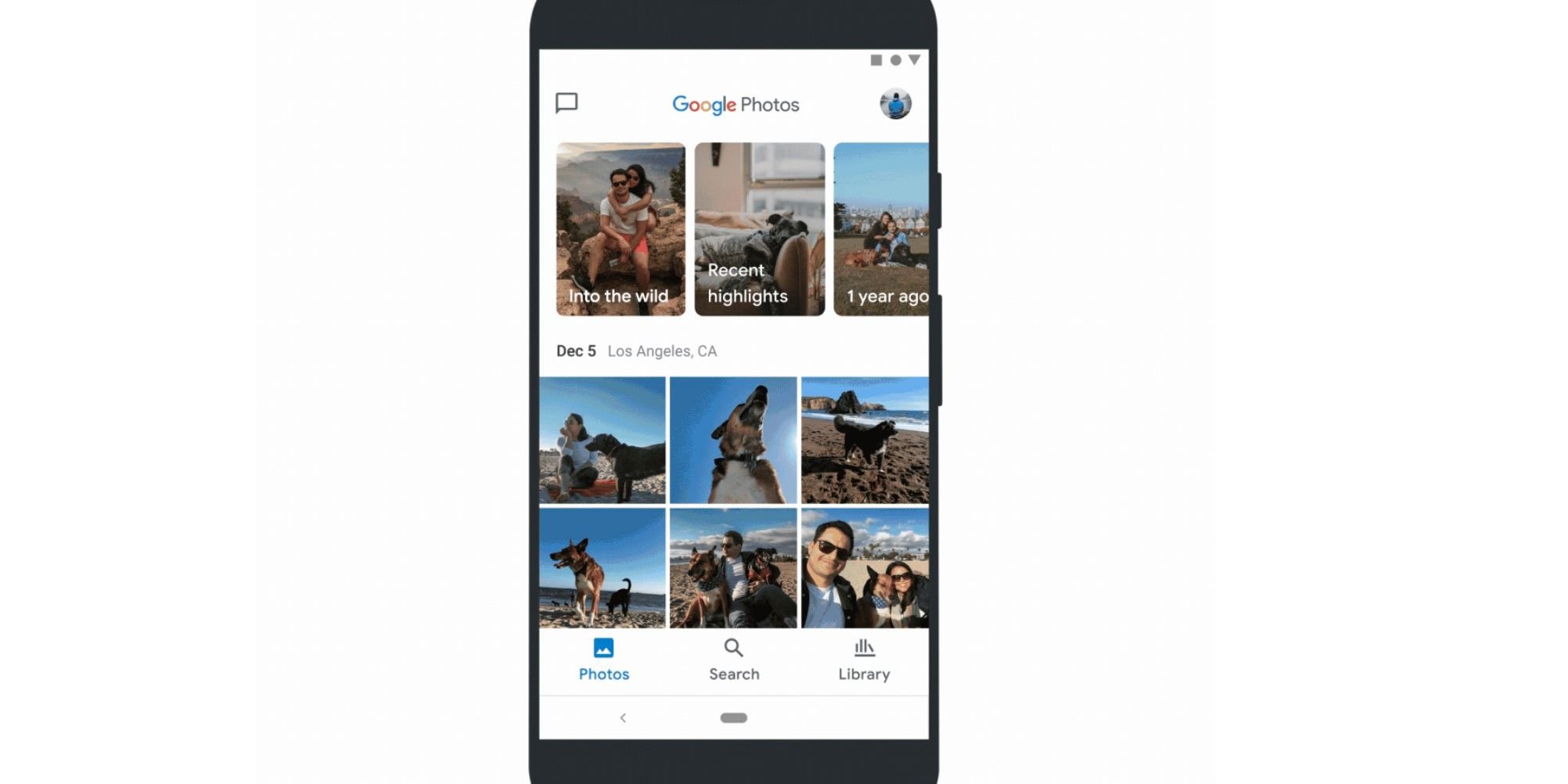Google Photos es una buena aplicación de respaldo para fotos y videos móviles, pero puede inundarse con archivos inútiles. Hay formas de liberar espacio rápidamente.
Google Photos es una excelente aplicación de almacenamiento para fotógrafos móviles a quienes les gusta documentar momentos diarios, pero tiene limitaciones. El servicio ya no ofrece almacenamiento ilimitado, por lo que los usuarios tendrán que encontrar formas de liberar espacio manualmente para realizar copias de seguridad del contenido multimedia. Las personas pueden modificar la configuración para optimizar la forma en que usan la aplicación que funciona mejor mientras el dispositivo está conectado a una fuente de alimentación y una conexión a Internet estable.
Algunos teléfonos móviles guardan automáticamente fotos y videos con la resolución máxima, pero esto produce archivos de mayor tamaño. A menos que los usuarios tengan una cuenta de Google One, cualquier copia de seguridad de Google Photos cuenta contra los 15 GB de almacenamiento gratuito asignados. Aquellos que no planean imprimir imágenes a gran escala pueden querer cambiar a ‘Ahorro de almacenamiento‘ modo para cargas. Esto reduce la calidad original de las imágenes a 16 megapíxeles, suficiente para imprimir fotografías de hasta 24 por 16 pulgadas. Además, los videos cambiarán de tamaño a 1080p de alta definición. Los elementos almacenados en la calidad de Ahorro de almacenamiento seguirán contando contra el almacenamiento asignado de Google, pero al hacerlo, liberará el espacio tan necesario para más archivos.
Para cambiar el tamaño de carga de fotos y videos en la computadora, vaya a photos.google.com/settings y elija ‘Ahorro de almacenamiento.‘ Esto garantiza que las cargas en el futuro se almacenen con una calidad ligeramente reducida, pero los elementos respaldados a través de un teléfono Google Pixel o un Pixel 2 o 3 durante el período de oferta de calidad original no se verán afectados. Los usuarios pueden usar la aplicación Google Photos para teléfonos iPhone o Android para hacer el cambio iniciando sesión en su cuenta de Google y tocando el ícono de perfil de la cuenta en la esquina superior derecha de la pantalla. Escoger ‘Configuraciones de fotos‘ entonces ‘Copia de seguridad y sincronización.‘ A continuación, seleccione ‘Tamaño de carga‘ y escoge ‘Ahorro de almacenamiento.‘
Comprimir imágenes y eliminar cargas innecesarias en Google Photos
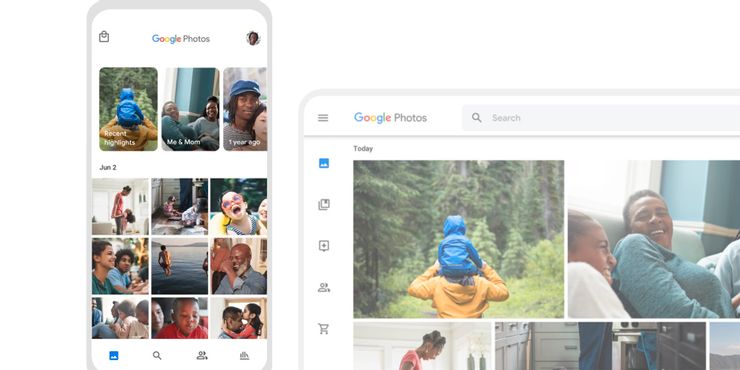
Es posible que los usuarios deseen recuperar espacio de almacenamiento comprimiendo los archivos ya respaldados a la calidad de ahorro de almacenamiento. Esto afectará a todas las fotos y videos respaldados y no se puede deshacer. Como se mencionó anteriormente, los archivos respaldados a través de un teléfono Google Pixel o un Pixel 2 o 3 durante el período de oferta de calidad original no se verán afectados. Además, esta configuración no aparecerá en el menú si no hay fotos guardadas en Calidad original. Antes de comenzar, descargue las imágenes y los videos de alta calidad que deben conservarse en resolución completa en la computadora y vuelva a cargarlos en Google Drive por seguridad. Cuando termine, vaya a photos.google.com/settings y haga clic en ‘Recuperar almacenamiento. Pegar ‘Comprimir‘ en la ventana emergente y esté preparado para que el proceso tarde en completarse.
Limpiar una biblioteca de Google Photos eliminando archivos de fotos y videos de tamaño gigante, capturas de pantalla, imágenes borrosas y videos no compatibles es una excelente opción que libera espacio en la aplicación. Si bien puede requerir mucho esfuerzo y tiempo completarlo, permite al usuario optimizar su cuenta sin comprometer la calidad de sus cargas. El ‘La herramienta de administración de almacenamiento, donde las personas pueden revisar y eliminar estas cargas innecesarias, es solo una de las muchas funciones interesantes de Google Photos. Estimará la cantidad de almacenamiento que queda en función de la frecuencia con la que un usuario realiza copias de seguridad del contenido en su cuenta de Google. En una computadora, vaya a photos.google.com/quotamanagement. Bajo ‘Revisar y eliminar,‘ toque cada pestaña para obtener una vista previa y elegir los elementos que se pueden eliminar. Haga clic en la marca de verificación junto a un archivo para seleccionarlo y eliminarlo, o ‘Seleccionar todo‘ para seleccionar todos los archivos. Si no está seguro, descargue los elementos a la computadora antes de hacer clic en ‘Mover a la papelera‘ en la esquina superior derecha de la pantalla.
Lo mismo ocurre con la eliminación de estos archivos no deseados a través de la aplicación móvil. Toque el ícono de perfil de la cuenta en la esquina superior derecha de la pantalla, presione ‘Configuraciones de fotos, ‘ luego seleccione ‘Copia de seguridad y sincronización. Para administrar una cuenta de Google Fotos, toque ‘Administra el almacenamiento.‘ Pasa por todo lo que hay debajo ‘Revisar y eliminar‘ tocando en cada archivo para obtener una vista previa. Escoger ‘Seleccione‘ y resalte el botón de radio junto a los archivos que desea eliminar, o ‘Seleccionar todo ‘para eliminar todo. A continuación, toque el icono de la papelera y luego ‘Borrar‘ en la ventana emergente. Una vez de vuelta a la Google En la página Administrar almacenamiento de Fotos, aparecerá un mensaje que muestra cuánto espacio ha sido liberado por la eliminación reciente.
Fuente: Google 1, 2, 3, 4